Galaxy S22: تمكين / تعطيل التدوير التلقائي للشاشة

مع هاتف Galaxy S22، يمكنك بسهولة تمكين أو تعطيل التدوير التلقائي للشاشة لتحسين تجربة الاستخدام.

يمكنك بسهولة تخزين صورك والوصول إليها عن طريق مزامنتها مع OneDrive للتخزين على المدى الطويل. على الرغم من أنه يمكنك زيادة حصة تخزين OneDrive الخاصة بك ، إلا أن المساحة الافتراضية البالغة 5 جيجابايت يجب أن تكون كافية لتخزين مجموعة كبيرة من الصور. إذا نفدت مساحة التخزين لديك، فيمكنك دائمًا حذف الصور من OneDrive لتوفير مساحة لمزيد من الصور.

يمكنك اختيار إما حذف صور فردية أو متعددة في وقت واحد من حساب OneDrive الخاص بك. هذا المنشور هو دليلك النهائي لتعلم كيفية حذف الصور من OneDrive على الهاتف المحمول وسطح المكتب.
يمكن لـ OneDrive المزامنة مع معرض هاتفك المحمول أو ألبوم الكاميرا وتخزين صورك. بالنسبة لمستخدمي هواتف Samsung Galaxy، يعد OneDrive هو الخيار الافتراضي لتخزين الصور ومقاطع الفيديو. دعنا نبدأ أولاً بإظهار الخطوات اللازمة لحذف الصور من OneDrive الخاص بك على هاتف iPhone أو Android.
الخطوة 1: افتح تطبيق OneDrive على هاتف iPhone أو Android الخاص بك.
الخطوة 2: انتقل إلى المجلد الذي يحتوي على صورك. ثم اضغط لفترة طويلة على الصورة التي تريد إزالتها.
الخطوة 3: على iPhone، اضغط على النقاط الثلاث في الزاوية العلوية اليمنى وحدد حذف.


على نظام Android، اضغط على أيقونة الحذف الموجودة في الزاوية العلوية اليمنى.

الخطوة 4: اضغط على حذف مرة أخرى للتأكيد.

يمكنك تكرار الخطوات لتحديد وحذف صور متعددة من OneDrive الخاص بك.
يمكنك اختيار ربط العملية وحذف الصور بشكل مجمّع من مساحة تخزين OneDrive الخاصة بك.
الخطوة 1: افتح OneDrive وحدد علامة التبويب "الصور" في الأسفل.

الخطوة 2: على iPhone، اضغط على "تحديد" ثم اضغط على اسم الشهر لتحديد جميع الصور التي تم النقر عليها خلال ذلك الشهر.

على نظام Android، اضغط لفترة طويلة على الصورة ومرر أصابعك لتحديد الكثير من الصور بسرعة.
الخطوة 3: على iPhone، اضغط على النقاط الثلاث في الزاوية العلوية اليمنى وحدد حذف.

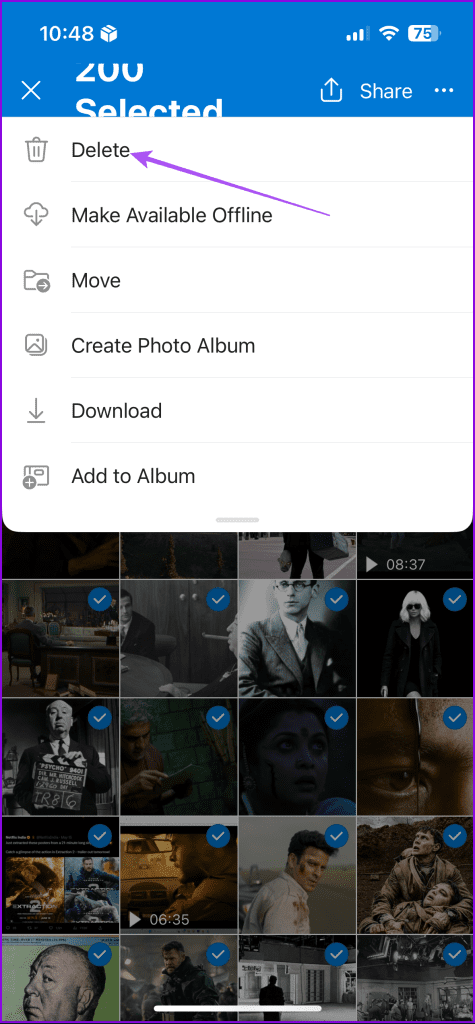
على نظام Android، اضغط على أيقونة الحذف.

الخطوة 4: اضغط على حذف مرة أخرى للتأكيد.

ماذا لو كنت تريد إزالة الصور من OneDrive ولكن ليس من هاتفك؟ إنه ممكن؛ كل ما عليك فعله هو إلغاء ربط حساب OneDrive الخاص بك من معرض الصور الخاص بك. إليك الطريقة.
الخطوة 1: افتح OneDrive واضغط على أيقونة ملفك الشخصي في الزاوية العلوية اليسرى.

الخطوة 2: اضغط على الإعدادات من القائمة اليسرى.

الخطوة 3: حدد تحميل الكاميرا وقم بتعطيل المزامنة مع حساب OneDrive الخاص بك.

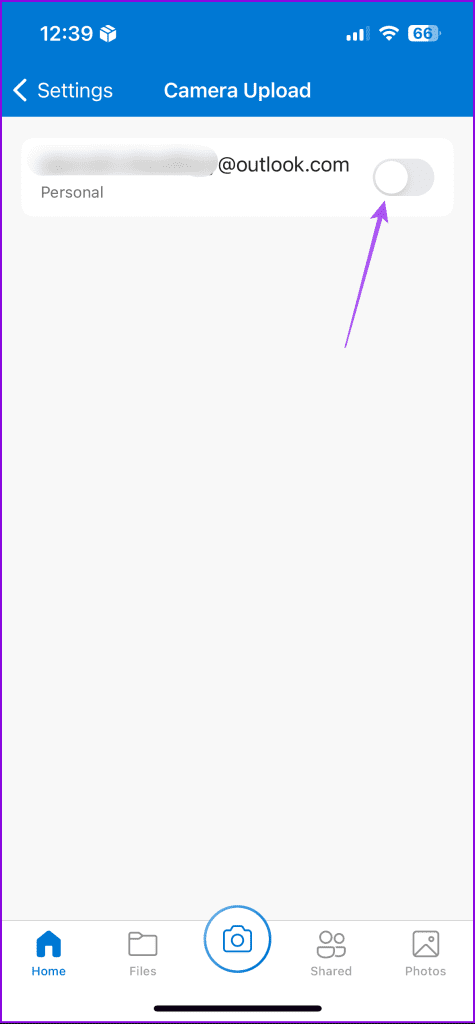
يمكنك الآن الرجوع إلى صورك في OneDrive وحذفها. ولن تتم إزالتها من جهاز iPhone الخاص بك.
الخطوة 1: افتح OneDrive واضغط على علامة تبويب الملف الشخصي في الزاوية اليمنى السفلية.

الخطوة 2: اضغط على الإعدادات وحدد الكاميرا الاحتياطية.

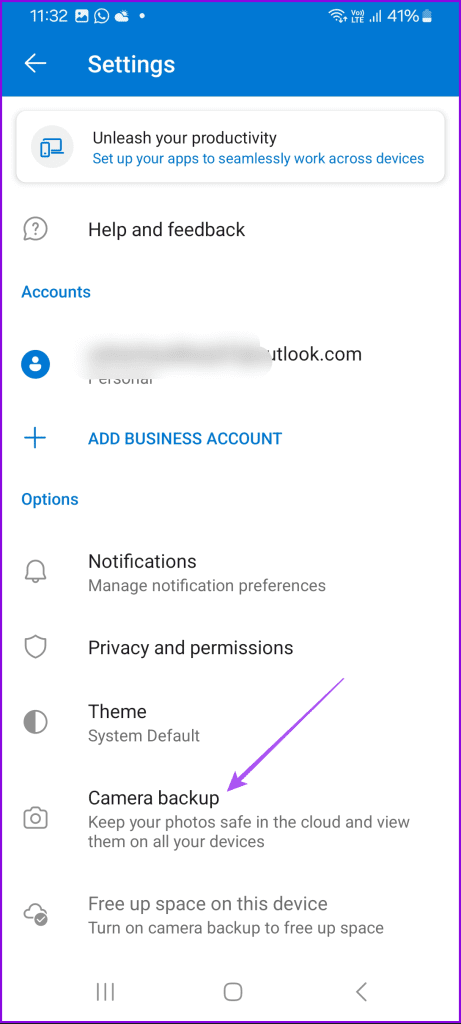
الخطوة 3: حدد "إيقاف النسخ الاحتياطي" وأكد اختيارك.

يمكنك الآن الرجوع إلى صورك في OneDrive وحذفها. ولن تتم إزالتها من هاتف Android الخاص بك.
يمكنك أيضًا الرجوع إلى منشورنا إذا لم تتم مزامنة تطبيق OneDrive على هاتف iPhone أو Android الخاص بك .
تطبيق OneDrive متاح أيضًا لمستخدمي Mac وWindows PC. يُسهل تطبيق سطح المكتب المخصص مزامنة صورك على السحابة. دعنا نوضح لك كيفية حذف الصور من تطبيق OneDrive على جهاز Mac أو الكمبيوتر الشخصي الذي يعمل بنظام Windows.
الخطوة 1: افتح Finder وانقر على OneDrive من القائمة اليسرى.

الخطوة 2: حدد الصور التي ترغب في حذفها واضغط على حذف.
لحذف الصور بشكل مجمّع، ما عليك سوى الضغط على Command + A لتحديد جميع الصور والضغط على "حذف".
يمكنك بعد ذلك إفراغ سلة المهملات على جهاز Mac الخاص بك لحذف تلك الصور نهائيًا.

الخطوة 1: افتح OneDrive واختر المجلد الذي يحتوي على صورك.

الخطوة 2: اضغط على Command + A لتحديد جميع الصور أو تحديد صور فردية. ثم اضغط على Shift+Delete للحذف نهائيًا.
في بعض الأحيان، قد ينتهي بك الأمر إلى حفظ نفس الملفات أكثر من مرة على OneDrive الخاص بك. يؤدي هذا في النهاية إلى استهلاك المزيد من مساحة التخزين على حساب OneDrive الخاص بك. ومع ذلك، فإن عملية حذف التكرارات سهلة. ما عليك سوى البحث عن Copy in OneDrive على هاتفك المحمول أو الكمبيوتر الشخصي، وتحديد كافة الملفات المكررة، وحذفها.
يمكنك دائمًا الرجوع إلى هذه الخطوات لحذف الصور من حساب OneDrive الخاص بك. يمكنك أيضًا اختيار مشاركة صورك مع مستخدمين آخرين عبر OneDrive، تمامًا كما هو الحال في Google Drive. ارجع إلى منشورنا للتعرف على خطوات إدارة الوصول إلى الملفات ومشاركتها على OneDrive .
مع هاتف Galaxy S22، يمكنك بسهولة تمكين أو تعطيل التدوير التلقائي للشاشة لتحسين تجربة الاستخدام.
إذا كنت ترغب في معرفة ما الذي حذفته سابقًا أو الإجابة عن كيفية مشاهدة التغريدات المحذوفة على Twitter، فهذا الدليل مناسب لك. اقرأ المدونة لتجد إجابتك.
هل سئمت من جميع القنوات التي اشتركت فيها؟ تعرف على كيفية إلغاء الاشتراك في جميع قنوات اليوتيوب مرة واحدة بسهولة وفاعلية.
هل تواجه مشاكل في استقبال أو إرسال الرسائل النصية على هاتف Samsung Galaxy؟ إليك 5 طرق فعالة لإعادة ضبط إعدادات الرسائل على Samsung.
إذا بدأ جهاز Android الخاص بك في الشحن الاحتياطي تلقائيًا، اتبع هذه الخطوات الفعالة لتعطيل هذه الميزة وإصلاح المشكلة بسهولة.
تعرف على كيفية تغيير اللغة ونغمة الصوت في تطبيق Bixby Voice بسهولة، واكتشف خطوات بسيطة لتحسين تجربتك مع مساعد Samsung الصوتي الذكي.
تعلم كيفية دفق Zoom Meeting Live على Facebook Live و YouTube بشكل سهل وفعال. خطوات تفصيلية ومتطلبات أساسية لتتمكن من بث اجتماعاتك مباشرة.
هل تواجه مشكلة في إرفاق الملفات في Gmail؟ نوضح لك 8 حلول فعّالة لمساعدتك في حل هذه المشكلة وإرسال ملفاتك بسلاسة.
هل تريد العثور على شخص محدد على Telegram؟ فيما يلي 6 طرق سهلة يمكنك استخدامها للبحث عن الأشخاص على Telegram بسهولة ويسر.
استمتع بمشاهدة مقاطع فيديو YouTube بدون إعلانات مع هذه الطرق الفعالة.







